Установка Windows на данный диск невозможна (решение)

В этой инструкции подробно о том, что делать, если при установке Windows вам сообщают, что невозможно установить Windows в раздел диска, а в подробностях — «Установка Windows на данный диск невозможна. Возможно, оборудование компьютера не поддерживает загрузку с данного диска. Убедитесь, что контроллер данного диска включен в меню BIOS компьютера». Похожие ошибки и способы их исправить: Установка на диск невозможна, выбранный диск имеет стиль разделов GPT, Установка на данный диск невозможна, на выбранном диске находится таблица MBR-разделов, Нам не удалось создать новый или найти существующий раздел при установке Windows 10.
Если же все-таки выбрать этот раздел и нажать «Далее» в программе установки, вы увидите ошибку сообщающую, что нам не удалось создать новый или найти существующий раздел с предложением просмотреть дополнительные сведения в файлах журнала программы установки. Ниже будут описаны способы исправить такую ошибку (которая может возникать в программах установки Windows 10 — Windows 7).
По мере того, как все чаще на компьютерах и ноутбуках пользователей встречается разнообразие в таблицах разделов на дисках (GPT и MBR), режимов работы HDD (AHCI и IDE) и типов загрузки (EFI и Legacy), учащаются и ошибки при установке Windows 10, 8 или Windows 7, вызванные этими параметрами. Описываемый случай — как раз одна из таких ошибок.
Примечание: если сообщение о том, что установка на диск невозможна сопровождается информацией об ошибке 0x80300002 или текстом «Возможно, этот диск скоро выйдет из строя» — это может быть вызвано плохим подключением диска или кабелей SATA, а также повреждениями самого накопителя или кабелей. Данный случай не рассматривается в текущем материале.
Исправление ошибки «Установка на данный диск невозможна» с помощью настроек БИОС (UEFI)
Чаще всего указанная ошибка происходит при установке Windows 7 на старых компьютерах с БИОС и Legacy загрузкой, в тех случаях, когда в БИОС в параметрах работы SATA устройств (т.е. жесткого диска) включен режим AHCI (или какие-либо режимы RAID, SCSI).

Решение в данном конкретном случае — зайти в параметры БИОС и изменить режим работы жесткого диска на IDE. Как правило, это делается где-то в разделе Integrated Peripherals — SATA Mode настроек БИОС (несколько примеров на скриншоте).

Но даже если у вас не «старый» компьютер или ноутбук, этот вариант также может сработать. Если же вы устанавливаете Windows 10 или 8, то вместо включения IDE режима, рекомендую:
- Включить EFI-загрузку в UEFI (если она поддерживается).
- Загрузиться с установочного накопителя (флешки) и попробовать установку.
Правда в этом варианте вам может встретиться другой тип ошибки, в тексте которой будет сообщаться, что на выбранном диске находится таблица MBR-разделов (инструкция по исправлению упомянута в начале этой статьи).
Почему такое происходит я и сам не до конца понял (ведь драйвера AHCI включены в образы Windows 7 и выше). Более того, воспроизвести ошибку я смог и для установки Windows 10 (скриншоты как раз оттуда) — просто изменив контроллер диска с IDE на SCSI для виртуальной машины Hyper-V «первого поколения» (т.е. с БИОС).

Будет ли появляться указанная ошибка при EFI-загрузке и установке на диск, работающий в IDE-режиме, проверить не смог, но допускаю подобное (в этом случае пробуем включить AHCI для SATA дисков в UEFI).
Сторонние драйвера контроллера дисков AHCI, SCSI, RAID
В некоторых случаях проблема вызвана специфичностью оборудования пользователя. Наиболее распространенный вариант — наличие кэширующих SSD на ноутбуке, многодисковые конфигурации, RAID-массивы и SCSI карты.
Эта тема затронута у меня в статье Windows не видит жесткий диск при установке, а суть сводится к тому, что, если у вас есть основания предполагать, что особенности оборудования являются причиной ошибки «Установка Windows не данный диск невозможна», первым делом следует зайти на официальный сайт производителя ноутбука или материнской платы, и посмотреть, а есть ли там какие-то драйвера (как правило, представленные в виде архива, а не установщика) для SATA-устройств.

Если есть — загружаем, распаковываем файлы на флешку (там обычно присутствуют inf и sys файлы драйвера), а в окне выбора раздела для установки Windows нажимаем «Загрузить драйвер» и указываем путь к файлу драйвера. А уже после его установки, становится возможной и установка системы на выбранный жесткий диск.
Если предложенные решения не помогают, пишите комментарии, будем пробовать разобраться (только упоминайте модель ноутбука или материнской платы, а также какую ОС и с какого накопителя устанавливаете).
А вдруг и это будет интересно:
- Лучшие бесплатные программы для Windows
- Ошибка 0xc000000e при загрузке Windows — как исправить?
- Диск отключен из-за конфликта подписей с другим диском — как исправить?
- Ошибка при запуске приложения 0xc0000005 — как исправить?
- Случайные аппаратные адреса в Windows 11 и Windows 10 — что это, как включить или отключить
- Как включить Портал устройств в Windows 11 или Windows 10 и что это такое
- Windows 11
- Windows 10
- Android
- Загрузочная флешка
- Лечение вирусов
- Восстановление данных
- Установка с флешки
- Настройка роутера
- Всё про Windows
- В контакте
- Одноклассники
-
Виктор 25.07.2020 в 02:08
- Руслан 24.11.2022 в 08:53
Программе установки Windows не удалось создать новый раздел

05.03.2022

itpro

Windows 10, Windows 11, Windows Server 2019

комментариев 20
При чистой установке Windows 10 на ноутбук с установочной USB флешки столкнулся со странной ошибкой. При выборе раздела, на который установить Windows появилась ошибка:
Нам не удалось создать новый или найти существующий раздел. Дополнительные сведения см. в файлах журнала программы установки.
We couldn't create a new system partition or locate an existing system partition. For more information, see the Setup log files.
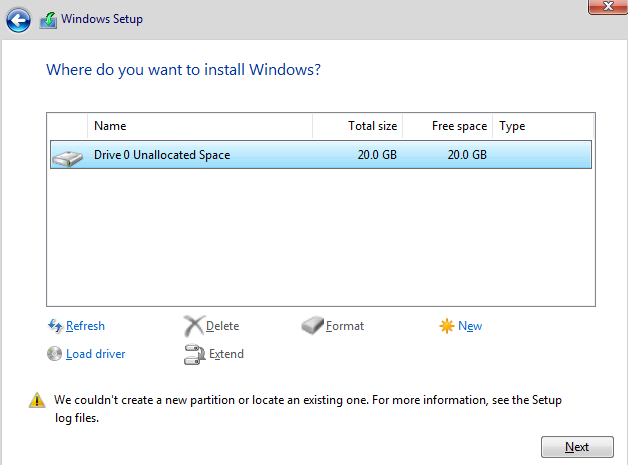
При этом вы можете создавать, удалять разделы в окне установки Windows, но установить операционную систему ни на один из разделов невозможно.
Чтобы понять причину ошибку, запустите командную строку прямо с экрана установки Windows, нажав Shift+F10.
Выведите содержимое файла ошибок установки Windows (setuperr.log):
В моем случае в логе была ошибка:
Error [0x06069d] IBS GetMachineInfo:Couldn't find info for boot disk [0]
Также может быть ошибка:
IBSLIB LogReasons: [BLOCKING reason for disk 0: CanBeSystemVolume] The selected disk is not the computer's boot disk.
Проблема в том, что установщик Windows не может создать новый раздел из-за некорректной структуры разделов, либо на компьютере доступно несколько физическим дисков (флешки, SATA/IDE HDD, SSD, USB накопители).
Что нужно сделать, чтобы установить Windows на проблемный диск? Сначала попробуйте самые простые вещи:
- Если на компьютере установлено несколько HDD/SSD дисков, временно отключите их все, кроме того, на который вы хотите установить Windows;
- Измените порядок загрузки в настройках BIOS/UEFI, чтобы ваш жесткий диск оказался первым в списке Fixed Boot Order. Для загрузки компьютера с установочной USB флешки нужно при загрузке открыть Boot Menu с помощью клавиш F8-F12, Esc, F1 или F2 (в зависимости от производителя компьютера/ноутбука и версии BIOS). Если компьютер загрузится с установочной флешки и запустит мастер установки Windows, попробуйте продолжить установки Windows в штатном режиме;
- Если на диске нет важных данных, очистите его, удалив все разделы в окне Windows Setup и попробуйте установить Windows в неразмеченное пространство (Unallocated).
Если рассмотренный выше способ не помог, нужно скопировать установочный файлы Windows с USB флешки непосредственно на жесткий диск компьютера и установить Windows прямо с жесткого диска (USB флешку нужно обязательно отключить, чтобы у вас осталось только одно загрузочное устройство).
Для этого загрузите компьютер с флешки, на экране установки Windows создайте раздел, на который вы хотите установить ОС. Затем нажмите Shift+F10 на экране установки Windows чтобы открыть командную строку. Выполните следующие команды:
List disk – команда выведет список подключенных к компьютеру дисков. У вас должно быть два диска Disk 0 и Disk 1 (один из них это USB флешка, а второй – жесткий диск компьютера). Определите ваш жесткий диск по размеру и выберите его (по его номеру, в нашем примере это Disk 0:
Выведите список разделов на диске:
Найдите номер раздела, на который вы хотите установить Windows. Например, это Partition 1. Выберите его:
select partition 1
Сделайте раздел активным:
Отформатируйте раздел в файловую систему NTFS и назначьте ему букву диска M:
format fs=ntfs quick
assign letter=M
Следующая команда поможет вам определить букву диска, назначенную вашей USB флешке (например, у вас это диск C:):
Теперь можно скопировать установочные файлы Windows с USB флешки (C:) на ваш жесткий диск (M:):
xcopy C: M: /e /h /k
После завершения копирования нужно обновить загрузочный сектор на жестком диске и сделает ваш жесткий диск загрузочным:
bootsect.exe /nt60 M:
Подробнее про управление загрузчиком Windows и MBR записями.
Выключите компьютер, извлеките флешку. При следующей загрузке должна запуститься обычная установка Windows (установочные файлы дистрибутива при этом хранятся на вашем жестком диске).
После окончания установки Windows нужно запустить msconfig и удалить лишнюю загрузочную запись Windows Setup из меню Windows Boot Manager на вкладке Boot. Перезагрузите компьютер и удалите установочные файлы Windows с жесткого диска:
- Каталоги: boot, efi, sources, support
- Файлы: autorun.inf, setup.exe
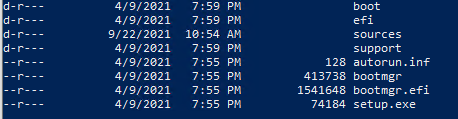
Ошибка We couldn’t create a new partition or locate an existing one также может появится в Windows Server при установке ОС на SAN LUN, доступный по нескольким путям. Т.к. модуль multipath (MPIO) Windows Server в WinPE не доступен, вам нужно изменить конфигурацию вашей SUN сети, чтобы диск (LUN )был доступен только по одному пути.
Если после выполнения указанных действий ошибка пропала, но появилась другая:
Установка Windows на данный диск невозможна. На выбранном диске находится таблица MBR-разделов. В системах EFI Windows можно установить только на GPT-disk
Это означает что на вашем компьютере используется современная UEFI вместо BIOS, и вы не можете установить Windows на диск с таблицей разделов MBR. Чтобы продолжить установку, вам нужно включить в настройках UEFI режим совместимости с BIOS (называется CSM или Legacy), либо сконвертировать таблицу разделов на диске из MBR и GPT и продолжить установку:
Для установки Windows в режиме UEFI нужно создать установочную USB флешку особым образом.
Для конвертации MBR в GPT без потери данных можно использовать утилиту mbr2gpt (доступна в среде WinPE). Сначала выполните валидацию диска (в этом примере disk 0 – диск, на котором нужно изменить таблицу разделов, его номер можно узнать с помощью diskpart как описано выше):
mbr2gpt /validate /disk:0 /allowFullOS
Затем сконвертируйте таблицу разделов:
mbr2gpt /convert /disk:0 /allowFullOS
Подробнее структура GPT диска для Windows (разделы EFI, MSR) описана в этой статье.

Программе установки не удалось найти раздел или создать новый что это
Для отключения данного рекламного блока вам необходимо зарегистрироваться или войти с учетной записью социальной сети.
Сообщения: 57
Благодарности: 0
Была токая проблема! Решение , удаляете все разделы на hdd, в биосе выставляете загрузку с hdd, перезагрузка, создаете первый раздел и появляется резервное место 100 mb, УСТАНОВКА В ПЕРВЫЙ РАЗДЕЛ и вперед! (ВСЕ МАНИПУЛЯЦИИ ЧЕРЕЗ УСТАНОВОЧНЫЙ ДИСК Windows 7)
Сообщения: 46
Благодарности: 1
| Конфигурация компьютера | |
| Процессор: Intel Core i5-3550 3.30GHz | |
| Материнская плата: ASUS P8H77-V LE | |
| Память: 4 x Corsair XMS3 4Gb DDR3-1600 | |
| HDD: OCZ-Vertex3 Sata-III; Seagate Barracuda 1500Gb Sata-II; Seagate Barracuda 750Gb Sata-II; WD 500Gb Sata-II; Seagate Barracuda 1Tb RAID x2 (RAID0) | |
| Видеокарта: PCI-E MSI GeForce GTX 560 1024MB 256bit GDDR5 | |
| Звук: Интегрированная 7.1 | |
| Блок питания: Thermaltake ToughPower 750W ATX | |
| CD/DVD: PIONEER DVD-RW DVR-215D SATA Device | |
| Монитор: LG Flatron E2241 | |
| ОС: Windows 10 Pro | |
| Индекс производительности Windows: 7.9 | |
| Прочее: Дуло: Thermaltake Frio Advanced |
У меня было проще – поврежден образ на флешке.
Сделал просто: есть спецфлешка у меня (обычная для этих дел), у которой прошивку сменил и она думает, что является диском – винда ставится.
Сообщения: 11
Благодарности: 0
Была такая проблема. Оказалось все дело в драйверах и железе флешки (USB3), но я решил проблему проще, купил DVD-RW диск и записал на него образ.
Сообщения: 4
Благодарности: 0
Здравствуйте, товарищи.
У меня такая беда.
На флэшке стоит Windows 7. Ранее устанавливал не однократно на разные машины, ставилось без проблем.
Нынче попробовал переустановить у себя, и в выборе раздела для установки обнаружил следующее – все разделы помечены как “основные” ( до этого Диск C всегда был системным, на него и ставил постоянно)
Теперь, после удаления раздела C, создания раздела в неразмеченой области и его форматирования – проблема не решается. Диск остается “основным”, а программа установки выдает ошибку “Программе установки не удалось создать новый или найти существующий системный раздел”
Такие вот дела.
Запустил Acronis – все разделы помечены как “основной MBR”.
И еще кое-что. У меня так же имеется Внешний HDD. Так вот, если при установке оставить его в USB, система распознает именно его как Системный. На него ставить не хочу винду, там у меня много нужной информации, так что хотелось бы поставить на свой родной Жесткий Диск.
Может кто сталкивался, помогите пожалуйста.
Заранее признателен.
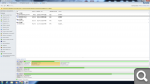
Еще обнаружил 1 момент.
В Акронисе мой Внешний Хард Отмечен “флажком” (Сорри, я в этих вопросах ломак конкретный))) ), написано , что активный.
[IMG][/IMG]
И так же помечен раздел 100 МБ, который создается при каждой установке WIndows.
Возможно поэтому и не ставится? Из за того, что все локальные диски не активные?
Последний раз редактировалось okshef, 07-02-2015 в 10:03 .
Сообщения: 16806
Благодарности: 3235
| Конфигурация компьютера | |
| Процессор: 11th Gen Intel(R) Core(TM) i7-1165G7 | |
| Память: 16 гб | |
| Видеокарта: Intel(R) Iris(R) Xe Graphics | |
| Звук: Realtek High Definition Audio(SST) | |
| Монитор: 15,6″ | |
| Ноутбук/нетбук: LENOVO ThinkBook 15 G2 ITL | |
| ОС: Windows 11 – 64 Pro |
Lexuz, начните читать тему с начала. И сделайте фото ошибки.
Сообщения: 4
Благодарности: 0
Ребят. В общем рассказываю, что предпринял. Когда через Акронис сделал Диск С: Активным, винда сразу перестала запускаться. Полностью удалил все разделы с харда, через diskpart создал 1 системный раздел, другой – обычный – проблема не решилась. Выдает все ту же ошибку. Я менял разъемы USB, занимался “вытаскиванием – вставлянием” флэшки – все четно. На помощь пришел старый, затертый диск, который, после нескольких водных процедур с мылом прочитался с 3го раза.
Итог с флэшкой: проблему с флэшкой не решил.
Решение: Установил с DVD диска. Все встало замечательно, как в старые добрые.
Фото выкладывать с ошибкой не стал, пишу с мака, там фотки импортировать надо. запара короче.
Ошибка как и у всех – У меня 2 диска – 4 раздела, все помечены как основные. При выборе любого из них, внизу пишет, – “Программе установки не удалось создать новый или найти существующий системный раздел “.
И форматировал, и удалял разделы, и создавал как 1 активный – систем раздел, и делил на 2 раздела 1 систем – другой основной. Проблема так же не была связана с USB (3.0 или иным, вставлял в разные)
В биосе приоритеты как только не выставлял. Даже хард отцеплял от системника 2й (у меня из 2 по 600 гб)
В общем, помог только DVD-R. Возможно флэшка уже “устала”.
При подготовке материала использовались источники:
https://remontka.pro/cannot-install-windows-to-disk/
https://winitpro.ru/index.php/2022/02/10/ne-udalos-sozdat-razdel-pri-ustanovke-windows/
http://forum.oszone.net/post-2532125.html
 Онлайн Радио 24
Онлайн Радио 24 